Twitter-inloggning: Registrera dig och logga in Hjälp och inloggningsproblem
När det kommer till den bästa mikrobloggsidan toppar Twitter listan – tack vare det enkla användargränssnittet, väsentliga funktioner och så vidare. Att vara en Twitter- användare är inte så svårt – särskilt när det är enkelt att logga in. Du kan dock stöta på vissa inloggnings- eller inloggningsproblem ibland på grund av olika anledningar. Gilla vårt inlägg på Facebook Logga in(Facebook Sign in) tips, vi är glada att ge dig några användbara tips om hur du registrerar dig för Twitter och några användbara tips om du har problem med att logga in på Twitter .
Twitter Registrera dig
Att registrera sig för ett Twitter- konto är inget annat än att öppna en webbplats och ange ett par grundläggande information som du redan känner till. Under åren har Twitter ändrat hemskärmen flera gånger, och du kan hitta en annan sida senare idag. Två saker är dock alltid vanliga på alla dessa sidor – Logga in(Log in) och Registrera dig(Sign up) . Eftersom du är en ny användare och inte har ett konto måste du klicka på(Sign up ) knappen Registrera dig.
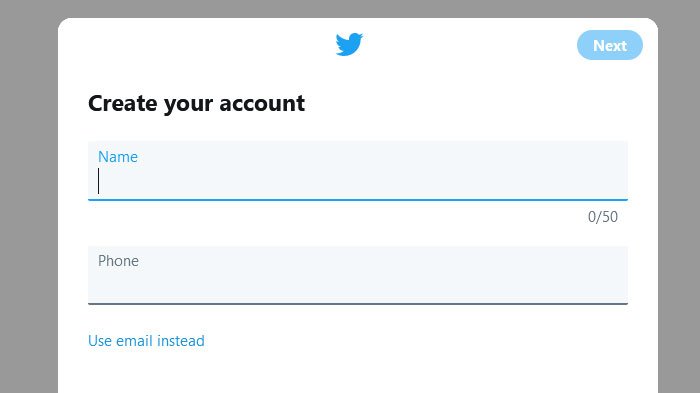
Ange nu bara två saker – ditt namn och ditt telefonnummer/e-post-ID och klicka på knappen Nästa . (Next )Efter det kan du se en kryssruta som säger Spåra där du ser Twitter-innehåll på webben(Track where you see Twitter content across the web) . Om du vill tillåta det, håll krysset i rutan. Annars tar du bort den och klickar på knappen Nästa . (Next)Nu är det dags att verifiera ditt e-post-ID eller telefonnummer.
Du skulle få en OTP som du måste ange på Twitter- webbplatsen och ställa in ett lösenord efteråt. Använd inte ditt namn, din födelsedag eller några vanliga lösenord(common passwords) . Det rekommenderas att skapa och använda ett starkt lösenord(create and use a strong password) för ditt Twitter-konto.
Därefter kan du anpassa din profil genom att lägga till en profilbild och ange lite annan information om dig. Alla dessa steg är mycket enkla att utföra. Men många människor möter ofta problem när de loggar in på Twitter- kontot. I ett sådant ögonblick bör dessa tips förhoppningsvis hjälpa till att lösa dina problem.
Twitter Inloggnings- (Twitter Login)och(Sign-in) inloggningsproblem hjälper
De flesta inloggningsproblem uppstår när du använder fel lösenord, och dessa kan enkelt åtgärdas genom att återställa ditt lösenord. Det finns två situationer som du kan vara i – du är inloggad, men du kommer inte ihåg lösenordet, och du är inte inloggad och du kommer inte ihåg lösenordet. Hur som helst kan du lösa problemet med dessa steg.
Om du är inloggad, men du inte kommer ihåg lösenordet
Du måste klicka på knappen Mer och välja alternativet (More)Inställningar och sekretess(Settings and privacy) . Se sedan till att du är på fliken Konto . (Account )Här kan du hitta ett alternativ som heter Lösenord(Password) . Klicka på det här alternativet. Eftersom du inte kommer ihåg det aktuella lösenordet kan du klicka på knappen Glömt lösenordet(Forgot password ) under rutan Aktuellt lösenord . (Current password)Nu bör den omdirigera dig till en annan sida där du kommer att bli ombedd att välja ett medium för att få en OTP . Om du har ett registrerat e-post-ID och telefonnummer kan du välja vad som helst. Annars bör den visa den enda registrerade informationen på denna sida. Klicka på knappen Fortsätt(Continue ) för att ta emot OTP. När du har skickat in det kommer du att få en uppmaning att ange det nya lösenordet.
Du är inte inloggad och du kommer inte ihåg lösenordet
För att återställa ditt Twitter -lösenord, besök sidan(password reset page) för lösenordsåterställning och ange din e-postadress eller ditt telefonnummer eller ditt Twitter - användarnamn i utrymmet och klicka på Sök(Search ) -knappen. Om du har angett korrekt information bör du se en sida där du kan få en OTP till ditt mobilnummer eller e-post-ID. Sedan måste du ange OTP och ställa in det nya lösenordet därefter.
Om det inte fungerar kan du skicka in en biljett från denna sida(this page) . För det måste du känna till användarnamnet. Efter att du har bekräftat ditt konto kan du få en OTP på ditt registrerade e-post-ID eller mobilnummer.
Efter att ha läst alla dessa steg kanske du redan har märkt att telefonnumret spelar en viktig roll för att hantera ditt Twitter- konto. Det är alltid en bra idé att koppla ditt mobilnummer till ditt Twitter - konto. Om du någon gång skulle förlora åtkomsten till ditt e-postkonto kan du få ett SMS (textmeddelande) lösenordsåterställningskod. För att koppla ditt mobilnummer till ditt Twitter - konto, gå hit(go here) .
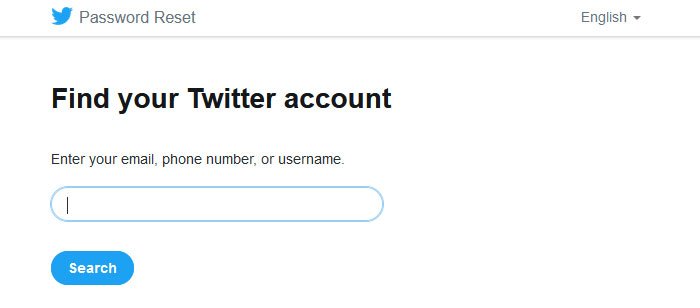
Härifrån kan du lägga till eller uppdatera ditt mobilnummer.
Utestängd från Twitter
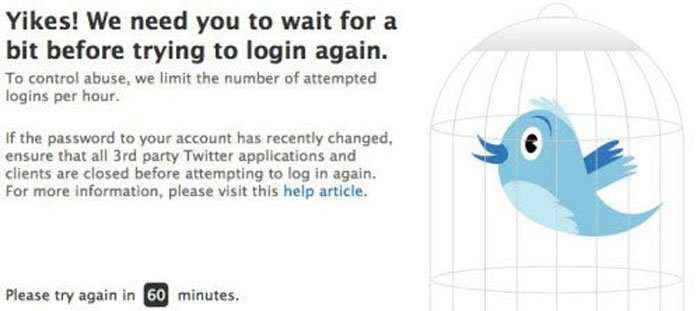
Det är en säkerhetsåtgärd som vidtagits av Twitter , som hjälper användare från att få sitt konto stulet av angripare. Enkelt uttryckt låser Twitter din profil tillfälligt om du anger fel inloggningsuppgifter flera gånger.
Detta lås rensas automatiskt efter 60 minuter. Du kommer därefter att kunna logga in framgångsrikt med ditt korrekta lösenord. Om du fortfarande inte kan, kan du behöva följa dessa två steg-
- Du måste återställa ditt lösenord, och du kan göra det genom att följa guiden som nämns ovan.
- Om du använder en Twitter-klient för Windows(Twitter client for Windows) , inaktivera den och alla tredjepartsappar som Tweetdeck , Hootsuite , etc. och försök igen efter en timme.
Twitter-kontot har äventyrats
Liksom Facebook är Twitter också en attraktiv plattform för att testa en angripares skicklighet. Med andra ord kan många angripare försöka logga in på ditt konto utan föregående tillstånd. Om du tror att ditt Twitter-konto har blivit hackat(Twitter account has been hacked) eller äventyrat, försök att återställa ditt lösenord och se om det hjälper. Om det inte gör det, följ stegen här(here) för att återställa ditt hackade Twitter- konto.
Twitter -inloggningsproblem från mobiltelefon
Beroende på vilken enhet du använder kan du stöta på olika problem när du kommer åt Twitter . Dessa standardlösningar kan dock vara till hjälp för dig.
- Se(Make) till att Twitter - klienten är uppdaterad och att du använder den officiella Twitter -klienten istället för en tredjepartsklient.
- Se till att datum och tid är korrekta på din enhet.
- Om du använder en VPN eller proxy kan det lösa ditt problem om du inaktiverar det.
- Se(Make) till att din internetkälla fungerar korrekt.
Om allt misslyckas, fortsätt helt enkelt och rapportera dina problem till Twitter här(here) .
De flesta problem kan undvikas om du använder ett starkt lösenord och begränsar åtkomsten till appar från tredje part(restrict access to 3rd party apps) genom att endast tillåta pålitliga program och applikationer från tredje part att kopplas till ditt Twitter - konto.
Håll kontakten och glöm inte att följa oss på Twitter(follow us on Twitter) .(Stay in touch, and don’t forget to follow us on Twitter.)
Läs mer: (Read More: )Twitter-sekretessinställningar: Tips för att skydda och säkra din integritet på Twitter.(Twitter Privacy Settings: Tips to Protect & Secure your Privacy on Twitter.)
Related posts
Logga ut från Twitter på alla enheter samtidigt
Twitter laddar eller visar inte bilder? Prova dessa 11 korrigeringar
Duplicera användarnamn på inloggnings- eller inloggningsskärmen i Windows 10
LinkedIn Logga in och logga in Säkerhets- och sekretesstips
PayPal-inloggning: Tips för att registrera dig och logga in säkert
Hur du ändrar ditt Twitter-användarnamn
Avancerad sökning på Twitter som ett proffs
Säkerhetskopiera Twitter-data och sedan avaktivera eller ta bort Twitter-konto
Hur man raderar alla dina Twitter-tweets i bulk
Hur man länkar Facebook till Twitter (2022)
Hur du ändrar ditt Twitter-visningsnamn och handtag
Vad ska du göra när ditt Twitter-konto hackas?
Hur man får Twitter-aviseringar på webben och mobilen
UniShare låter dig dela på Facebook, Twitter och LinkedIn samtidigt
Hur man stoppar videor från att spelas automatiskt på Twitter
Återkalla tredjepartsåtkomst från Facebook, Google, Microsoft, Twitter
Hur man ändrar e-postadress på Facebook, Twitter och LinkedIn
Hur man laddar ner Twitter-foton och videor
Hur man fixar bilder på Twitter som inte laddas
Hur man använder TweetDeck för att hantera ett Twitter-konto
